Microsoft Power Platform CLI -tuki Power Pagesille
Microsoft Power Platform CLI -komentorivikäyttöliittymä (Command Line Interface, CLI) on yksinkertainen kehittäjien komentorivikäyttöliittymä, jonka avulla kehittäjät ja sovellusten tekijät voivat luoda koodikomponentteja.
Microsoft Power Platform CLI -työkalut ovat ensimmäinen askel kohti kattavaa sovellusten elinkaarihallintaa (ALM). Yritysten kehittäjät ja ISV:t voivat luoda, rakentaa, korjata ja julkaista laajennuksensa ja mukautuksensa nopeasti ja tehokkaasti. Lisätietoja: Mikä on Microsoft Power Platform CLI?
Tämän ominaisuuden avulla Microsoft Power Platform CLI mahdollistaa Power Pages -sivuston määrityksen CI/CD:n (CI/CD=Continuous Integration/Continuous Deployment). Voit nyt kuitata sisään verkkosivun määritykset ja lähteenhallinnan sekä siirtää verkkosivun määritykset mihin tahansa ympäristöön Microsoft Power Platform CLI:n avulla.
Muistiinpano
- Tämä ominaisuus on yleisesti saatavilla alkaen Power Platform CLI -versiosta 1.9.8. Lisätietoja uusimman version asentamisesta on kohdassa Asenna Microsoft Power Platform CLI.
- Alkaen Power Platform CLI -versiosta 1.27
pac paportal-komento muuttuu komennoksipac powerpages.paportaljatkaa toiminnassa, mutta on suositeltavaa käyttää tästä eteenpäinpowerpages-komentoa. Tämä artikkeli päivittyy pian käyttämäänpowerpages-komentoapaportal-komennon sijaan.
Miksi Microsoft Power Platform CLI:tä kannattaa käyttää sivustojen kehittämisessä?
Microsoft Power Platform CLI:n ansiosta voit nyt käyttää offline-tyyppisiä sivuston mukauttamisominaisuuksia tekemällä muutoksia sivuston sisältöön. Kun kaikki mukautukset tai muutokset on tallennettu, voit ladata sivuston määrityksen takaisin Microsoft Dataverseen. Kun lataat sivuston sisältöä Microsoft Power Platform CLI:n avulla, sisältö rakentuu YAML- ja HTML-muodoissa, joten sitä on helppo mukauttaa. Tämä mahdollistaa ammattimaisen kehittäjäkokemuksen.
Seuraavassa on luettelo ominaisuuksista, joista portaalit hyötyvät Microsoft Power Platform CLI -tuen ansiosta:
Käytön helppous
Tuki sivusto määritystietojen lataamiseen paikalliseen tiedostojärjestelmään tai paikallisesta tiedostojärjestelmästä
Rakentaminen aiemmin luodun Microsoft Power Platform CLI -työkalun avulla.
Sovelluksen elinkaaren hallinta (ALM)
Sivustomääritysten muutosten seuraaminen organisaatiossa
Määritystiedostojen siirtäminen organisaatioiden tai vuokralaisten välillä
Pro-kehittäjä- ja enterprise-tuki
Auttaa integroitumaan saumattomasti mihin tahansa lähteenhallintatyökaluun, kuten "git"
CI/CD-putkien helppo määrittäminen
Asenna Microsoft Power Platform CLI
Vaiheittaiset ohjeet ovat kohdassa Microsoft Power Platform CLI:n asentaminen.
Tuetut taulukot
Microsoft Power Platform CLI:n portaalituki on rajoitettu seuraaviin taulukoihin.
adx_ad
adx_adplacement
adx_blog
adx_blogpost
adx_botconsumer
adx_communityforum
adx_communityforumaccesspermission
adx_contentsnippet
adx_entityform
adx_entityformmetadata
adx_entitylist
adx_entitypermission
adx_forumthreadtype
adx_pagetemplate
adx_poll
adx_polloption
adx_pollplacement
adx_portallanguage
adx_publishingstate
adx_redirect
adx_shortcut
adx_sitemarker
adx_sitesetting
adx_tag
adx_urlhistory
adx_webfile
adx_webform
adx_webformmetadata
adx_webformstep
adx_weblink
adx_weblinkset
adx_webpage
adx_webpageaccesscontrolrule
adx_webrole
adx_website
adx_websiteaccess
adx_websitebinding (vain lataus)
adx_websitelanguage
adx_webtemplate
huomautus
Tärkeä
- Mukautettujen taulukoiden ja portaalimallikohtaisien taulukoiden (kuten blogi-, yhteisö- tai ideaportaalit) mukauttamista ei tueta Microsoft Power Platform CLI:ssä.
- Ad (adx-ad) -tietueiden kuvatiedostojen liitteitä ei ladata Power Platform CLI:n avulla. Ongelman voi kiertää käyttämällä Kuvan URL-osoite -kenttää tai lisäämällä Kopioi-kentässä olevan HTML-viitteen siihen verkkotiedoston tietueeseen, joka sisältää kuvatiedoston.
Asenna ja tarkista Microsoft Power Platform CLI portaaleille
Jos haluat lisätietoja Microsoft Power Platform CLI:n asentamisesta, siirry kohtaan Asenna Microsoft Power Platform CLI.
Kun olet asentanut Microsoft Power Platform CLI:n, avaa komentokehote ja suorita komento pac tarkistaaksesi, että tulos sisältää Power Apps -portaalien komennon "paportal".
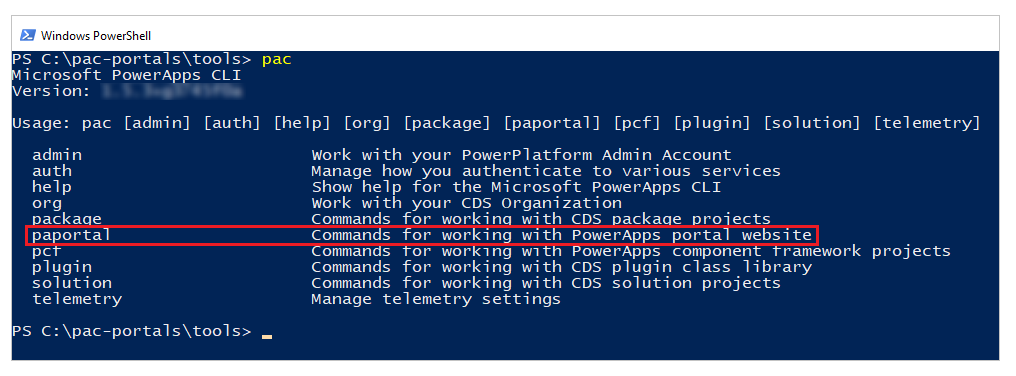
Microsoft Power Platform CLI:n portaalikomennot
Microsoft Power Platform CLI:n portaalikomento on "paportal".
Seuraavissa osioissa on lisätietoja "paportal"-komennon eri ominaisuuksista.
Parametrit
| Ominaisuuden nimi | Kuvaus | Esimerkki: |
|---|---|---|
| list | Listaa kaikki portaalisivustot nykyisestä Dataverse-ympäristöstä. Voit lisätä -v-parametrin ilmaisemaan, käytetäänkö sivustolla vakiomuotoista vai parannettua tietomallia |
pac paportal list |
| download | Lataa portaalisivustojen sisältöä nykyisestä Dataverse-ympäristöstä. Sillä on seuraavat parametrit: - path: Polku, johon sivuston sisältö ladataan (alias: -p) - webSiteId: Ladattavan sivuston tunnus (alias: -id) - overwrite: (Valinnainen) tosi – aiemmin luodun sisällön korvaaminen, epätosi – virhe, jos kansiossa on jo sivuston sisältöä (alias: -o) - modelVersion: 1 tai 2 ilmaisemaan, käytetäänkö ladattavissa sivustotiedoissa vakiomuotoista (1) vai parannettua tietomallia (2). |
pac paportal download --path "C:\portals" --webSiteId f88b70cc-580b-4f1a-87c3-41debefeb902 --modelVersion 2 |
| upload | Lataa portaalisivustojen sisältöä nykyiseen Dataverse-ympäristöön. Sillä on seuraava parametri: - path: Polku, johon sivuston sisältö tallennetaan (alias: -p) - deploymentProfile: profiilimuuttujien kautta määritetyt ympäristön tiedot sisältävien portaalitietojen lataaminen deployment-profiles/[profile-name].deployment.yaml-tiedostoon - modelVersion: 1 tai 2 ilmaisemaan, käytetäänkö palvelimeen ladattavissa sivustotiedoissa vakiomuotoista (1) vai parannettua tietomallia (2). |
pac paportal upload --path "C:\portals\starter-portal" --deploymentProfile "profile-name" --modelVersion 2 |
Käyttöönottoprofiilin käyttäminen
deploymentProfile-valitsimella voidaan määrittää ympäristön muuttujajoukko YAML-muotoisena. Käytössä voi olla esimerkiksi erilaisia käyttöönottoprofiileja (kuten kehitys, testaus ja tuotanto), joille on määritetty profiilissa erilaiset rakennetiedot.
Jos testiprofiilia ollaan luomassa, deployment-profiles-kohdassa voidaan luoda test.deployment.yml-niminen tiedosto (eli <profileTag>.deployment.yml). Tätä profiilia käytetään suorittamalla komento, jossa on tunniste (<profileTag>):
pac paportal upload --path "C:\portals\starter-portal" --deploymentProfile test --modelVersion 2
Tässä tiedostossa voi olla taulukon (entiteetin) nimi ja taulukon tunnus, määriteluettelo sekä arvot, jotka halutaan ohittaa ladattaessa portaalin määritystä deploymentProfile-parametrin avulla.
Lisäksi OS-muuttujalla voidaan käyttää käyttöjärjestelmän ympäristömuuttujia.
Tässä test.deployment.yml-profiiliesimerkin YAML-tiedostossa on yksilöivät rakennetiedot:
adx_sitesetting:
- adx_sitesettingid: 4ad86900-b5d7-43ac-1234-482529724970
adx_value: ${OS.FacebookAppId}
adx_name: Authentication/OpenAuth/Facebook/AppId
- adx_sitesettingid: 5ad86900-b5d7-43ac-8359-482529724979
adx_value: contoso_sample
adx_name: Authentication/OpenAuth/Facebook/Secret
adx_contentsnippet:
- adx_contentsnippetid: b0a1bc03-0df1-4688-86e8-c67b34476510
adx_name: PowerBI/contoso/sales
adx_value: https://powerbi.com/group/contoso/sales
Muistiinpano
Jos haluat lisätietoja kaikista CLI:ssä käytettävistä portaalikomennoista, siirry kohteeseen Yleiset komennot Microsoft Power Platform CLI:ssä.
Kokoonpanotiedostot
Kun lataat sivuston sisällön käyttäen pac paportal download -CLI-komentoa, sivuston sisällön lataamisen lisäksi se luo myös kaksi resurssiluettelotiedostoa;
- Ympäristön kokoonpanotiedosto (org-url-manifest.yml)
- Seuranta-kokoonpanotiedoston poistaminen (manifest.yml)
Ympäristön kokoonpanotiedosto (org-url-manifest.yml)
Ympäristön kokoonpanotiedosto luodaan joka kerta, kun komento pac paportal download suoritetaan.
PAC CLI -työkalu lukee jokaisen latauksen jälkeen nykyisen ympäristön kokoonpanotiedoston ja päivittää ympäristöstä poistetut merkinnät tai luo ympäristön kokoonpanotiedoston, jos sitä ei ole olemassa.
Kun suoritat komennon pac paportal upload ladataksesi portaalisivuston sisällön palvelimelle. Se lukee ympäristön kokoonpanotiedoston ja tunnistaa edellisen latauksen jälkeen tehdyt muutokset ja lataa vain päivitetyn sisällön. Tämä auttaa optimoimaan latausprosessin, koska vain päivitetty sivuston sisältö ladataan sen sijaan, että lataat kaiken sisällön jokaiseen latauskomentoon.
Ympäristön resurssiluettelotiedosto on vain luku -muodossa, kun se yhdistetään samaan ympäristöön (ympäristön URL-osoite vastaa tiedostonimeä), jotta muutoksia ei vahingossa tehdä.
Muistiinpano
- Ympäristön esiintymätiedostoa ei ole suunniteltu seuraamaan muutoksia, kun sivusto otetaan käyttöön eri ympäristöissä.
- Ympäristön esiintymätiedosto on suunniteltu sovelluskehittäjien käyttöön paikallisesti sovelluskehittäjäympäristössä, ja se tulisi lisätä ohitusluetteloon.
Seuranta-kokoonpanotiedoston poistaminen (manifest.yml)
Tätä tiedostoa käytetään ympäristöstä poistettujen tietueiden seurantaan.
Kun verkkosivuston sisältö ladataan pac paportal download -komennon avulla, tämä lisää poistetut tietueet ympäristön resurssiluettelotiedostosta (org-url-manifest.yml) manifest.yml-tiedostoon. Kun siis lataat sivuston sisällön käyttäen pac paportal upload -komentoa, se poistaa tiedostot ympäristöstä (jopa toiseen ympäristöön). Tätä tiedostoa ei poisteta, ja sitä käytetään riippumatta siitä, mihin ympäristöön olet muodostanut yhteyden. Tämä tiedosto on otettava huomioon, kun lähdeohjausobjekti ohjaa muutoksia, jotta kohteita voi poistaa kohdeympäristöstä.
Muistiinpano
Jos siis haluat poistaa sivuston sisältötietueet yhdestä ympäristöstä ja poistaa samat sisältötietueet toisesta ympäristöstä PAC CLI:n avulla, sinun täytyy suorittaa komento pac paportal download sivuston tietuesisällön poistamista ennen ja sen jälkeen. Tiedosto manifest.yml seuraa näitä muutoksia ja poistaa vastaavat tietueet kohdeympäristöstä, kun komento pac paportal upload suoritetaan.
Visual Studio Code -laajennuksen käyttäminen
Voit käyttää myös VS Code -laajennusta Power Platform VS Code -laajennus, jolloin hyödyt sisäänrakennetusta IntelliSensestä, koodausavustuksesta ja vihjeistä. Voit myös olla vuorovaikutuksessa Microsoft Power Platform CLI:n kanssa VS Code Integrated Terminalin avulla. Lisätietoja: Visual Studio Code -laajennuksen käyttäminen (esiversio)
Muita huomioon otettavia seikkoja
- Saat virheilmoituksen, jos tiedostopolku ylittää polun enimmäispituuden. Lisätietoja: Polun enimmäispituuden rajoitus Windowsissa
- Tietueiden kaksoiskappaleiden, esimerkiksi saman verkkosivun nimen, syntyessä Microsoft Power Platform CLI -komentorivikäyttöliittymä luo kaksi erillistä kansiota – yhden verkkosivun nimellä ja toisen samalla nimellä, johon on lisätty hajautuskoodi. Esimerkiksi, "My-page" ja "My-page-hajautuskoodi".
Seuraavat vaiheet
Opasohjelma: Microsoft Power Platform CLI ja portaalit